[2025] Correggere bug e glitch di iOS 17 Beta in modo professionale
Il 5 giugno scorso, durante la conferenza dedicata agli sviluppatori (WWDC 2023), Apple ha rilasciato la versione beta di iOS 17. Questo aggiornamento annuale, destinato agli iPhone, sarà ufficialmente rilasciato in versione stabile entro settembre, in concomitanza con il lancio di iPhone 15.
Ma come sta andando la versione beta di iOS 17? Soddisfa gli utenti?Non benissimo in realtà! Ma c’era da aspettarselo. È comune che le versioni beta presentino alcuni problemi, poiché il loro scopo principale è quello di raccogliere segnalazioni riguardo a bug e glitch al fine di migliorare la fluidità nella versione finale. Pertanto, non è anomalo che al momento vi siano numerosi bug su iOS 17 beta.
Lo sappiamo che vorresti eseguire il downgrade a iOS 16, per utilizzare une versione stabile, ma aspetta! Utilizzare la versione beta di iOS 17 offre numerosi vantaggi, come, ad esempio, le tante nuove funzionalità introdotte. Per cui, prima di pensare di rimuoverla, leggi questo articolo per imparare come correggere i bug di iOS 17 Beta.

- Parte 1: Bug di iOS 17 Beta (In Aggiornamento)
- Parte 2: Come correggere i bug di iOS 17 Beta (100% Funzionante)
- Parte 3: Caratteristiche iOS 17 | Suggerimenti e trucchi che dovresti conoscere
- Suggerimenti bonus: come eseguire il downgrade di iOS 17 Beta a iOS 16 senza perdita di dati.
- Domande frequenti su iOS 17 Beta
Parte 1: Bug di iOS 17 Beta (In Aggiornamento)
Che si tratti di iOS, iPadOS o macOS, tutte le versioni beta inevitabilmente presentano bug e glitch più o meno invalidanti. La beta di iOS 17 non fa eccezione.
Come segnalato da tanti utenti, incluso il nostro team che la sta testando, il nuovo firmware dedicato all’iPhone presenta diversi problemi di blocco, surriscaldamento ed eccessivo consumo della batteria.
Di seguito terremo aggiornata una lista dei bug di iOS 17 Beta più “gravi”:1. Blocco iPhone in modalità di ripristino dopo l'aggiornamento a iOS 17 Beta
Un problema frequente dopo l'aggiornamento alla beta di iOS 17 è il blocco dell'iPhone in modalità di ripristino. Ciò può verificarsi se il processo di aggiornamento viene interrotto o non viene completato correttamente.
2. Eccessivo consumo della batteria
Anche se si suppone che i nuovi aggiornamenti iOS ottimizzino l'uso della batteria, molti utenti stanno riscontrando un consumo anomalo dopo l'installazione di iOS 17 beta. Pare infatti, che l’iPhone si scarica più rapidamente del normale, persino quando non è in uso. In alcuni casi, è stato necessario ricaricare il telefono più volte durante il giorno.
Se questo problema è davvero invalidante per l’utilizzo del tuo iPhone, allora ti consigliamo di eseguire il downgrade a una versione precedente (Suggerimento Bonus), in attesa del rilascio ufficiale di iOS 17 verso metà settembre.
3. Surriscaldamento del dispositivo
Dopo l'installazione della versione beta di iOS 17, alcuni utenti hanno notato un surriscaldamento eccessivo di iPhone 13 e iPhone 14. Il surriscaldamento indica un'inefficiente integrazione tra il software e l'hardware del dispositivo. L'aumento di calore può causare problemi ai componenti elettrici, in particolare alla batteria. Quindi prestate molta attenzione a questo bug, poiché rischiate di danneggiare il telefono.
4. Malfunzionamenti dell'app musicale
Se sei un appassionato di Apple Music e hai effettuato l'aggiornamento a iOS 17, potresti aver riscontrato diversi bug fastidiosi. Tra i problemi segnalati dagli utenti, ci sono errori durante la riproduzione, arresti anomali dell'app, blocchi o problemi di sincronizzazione. Questi bug e glitch possono compromettere seriamente l'esperienza di ascolto della musica.
Segnala i Bug alla Apple affinché vengano corrett
Insomma, i glitch e bug sulla beta di iOS 17 ci sono e alcuni sono particolarmente fastidiosi, tuttavia è importante “resistere” e segnalare i problemi ad Apple affinché possa identificarli e correggerli prima del rilascio ufficiale di iOS 17. D’altra parte, se i bug sono talmente invalidanti da non lasciarti utilizzare l’iPhone, allora valuta seriamente la possibilità di eseguire il Downgrade a iOS 16.5.1.
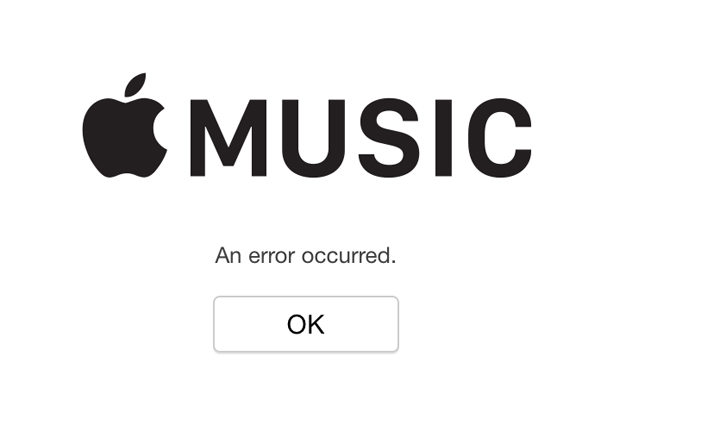
5. iOS 17: come risolvere la modalità standby che non funziona su iPhone
Secondo alcuni recenti rapporti, molti utenti non sono riusciti a far funzionare StandBy sui loro iPhone. Se anche voi vi trovate in una situazione simile, in cui StandBy non funziona, ecco un paio di soluzioni che vi aiuteranno a far funzionare di nuovo tutto. Iniziamo.
PERCHÉ LA MODALITÀ STANDBY NON FUNZIONA SULL'IPHONE
Ecco alcuni motivi per cui la modalità Standby non funziona sul vostro iPhone in iOS 17.
- Non avete abilitato la modalità StandBy in iOS 17.
- Non state utilizzando la modalità StandBy nel modo giusto.
- Il problema è dovuto ad alcuni bug del software.
- L'iPhone non è stato caricato correttamente, poiché la modalità StandBy su iOS 17 funziona quando l'iPhone è in carica.
Come risolvere il problema della modalità StandBy non funziona su iOS 17
- 1. Verificate se il vostro iPhone supporta la modalità StandBy
- Serie iPhone 14
- Serie iPhone 13
- Serie iPhone 12
- Serie iPhone 11
- iPhone XS, iPhone XS Max, iPhone XR
- iPhone SE (2a generazione o successiva)
- 2. Attendere un prossimo aggiornamento
- 3. Assicurarsi che la modalità StandBy sia abilitata
- 4. Assicurarsi di utilizzare correttamente la modalità StandBy
- 5. Assicurarsi che la modalità Basso consumo sia disattivata
- 1. Andare su Impostazioni → Batteria.
- 2. Disattivare la Modalità basso consumo.
- 6. Utilizzare un caricatore MagSafe o un cavo Lightning con certificazione MFi.
- 7. Assicurarsi che il blocco dell'orientamento verticale sia disattivato
- 8. Riavviare forzatamente l'iPhone
- 9. Ripristinare le impostazioni dell'iPhone
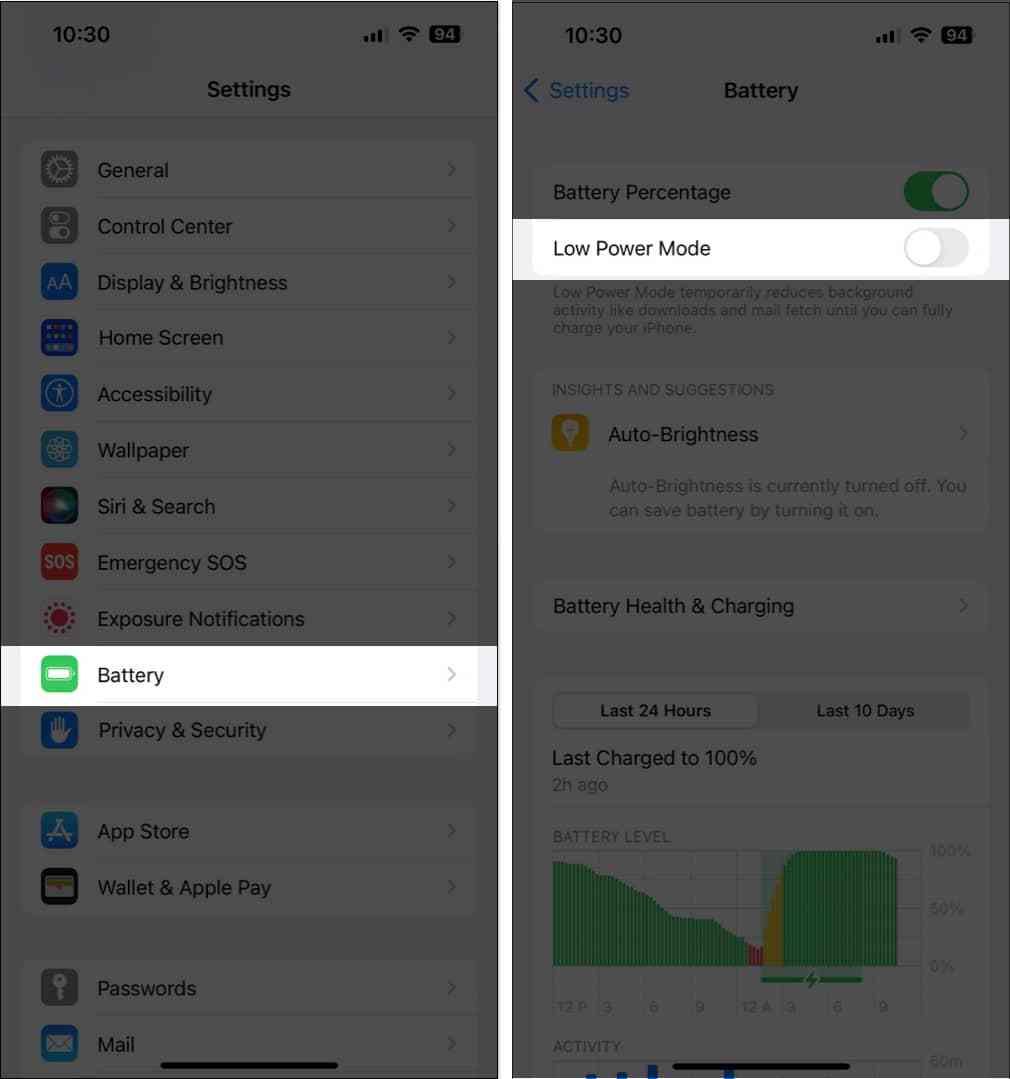
Parte 2: Come correggere i bug di iOS 17 Beta (100% Funzionante)
Aggiornare l’iPhone alla versione beta è un processo relativamente semplice, basta iscriversi al programma per sviluppatori e installarla sul telefono. Diventa più complicato invece, se si è stufi della beta di iOS 17, e si vuole eseguire il downgrade a una versione precedente più stabile.
Tuttavia, prima di arrendersi e procedere al downgrade di iOS 17, il nostro suggerimento è di provare a riparare i bug di iOS 17 beta, al fine di aiutare la community ad ottenere una versione finale più stabile e affidabile.
Per farlo, sarà necessario affidarsi a software professionali di terze parti che svolgeranno l’arduo compito in maniera del tutto automatico. Tra i più rinomati strumenti di riparazione iOS, iPadOS e macOS, troviamo Tenorshare ReiBoot. L’apprezzatissimo software sviluppato da Tenorshare è in grado di riparare oltre 150 bug di iOS 17 Beta; dalla schermata nera, avvio in loop, mancato aggiornamento e così via. Qualora neppure ReiBoot fosse in grado di individuare e correggere i bug, allora ti guideremo passo-passo al downgrade da IOS 17 Beta a iOS 16.5.1 Stabile.
Come correggere bug iOS 17 con Tenorshare ReiBoot:
- Scarica e installa Tenorshare ReiBoot su Windows o Mac.
- Collega il tuo iPhone con iOS 17 beta al computer con il cavo originale.
- Dall’interfaccia principale, clicca sul pulsante [Inizia].
- Seleziona il tipo di problema riscontrato e clicca su [Ripara Ora].
- Seleziona la scheda “Riparazione Standard” e cliccare sul pulsante [Riparazione standard] nella schermata principale.
- Clicca su [Scarica] per procedere al download del firmware di riparazione compatibile con il tuo iPhone.
- Se il download non dovesse andare a buon fine, puoi importare il firmware manualmente dopo averlo scaricato. Clicca su "Importa firmware locale".
- Clicca su [Riparazione Standard Ora] quando il firmware è stato completamente scaricato o nel caso lo avessi importato manualmente.
Nota. Se richiesto, associa l’iPhone al PC fornendo tutte le autorizzazioni necessarie.
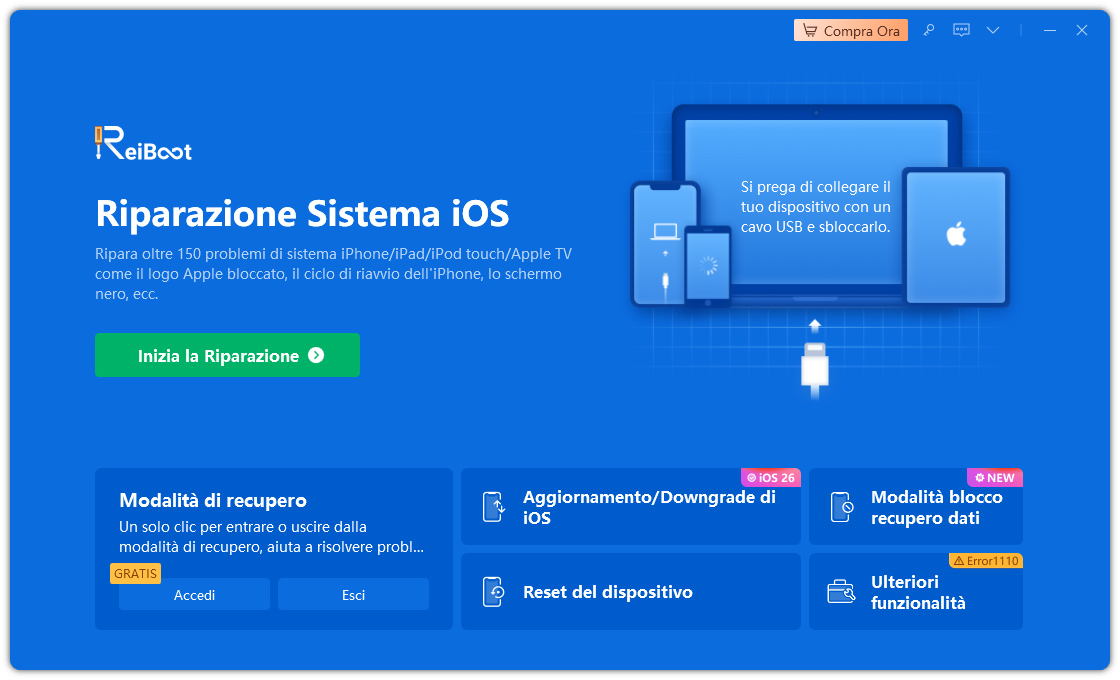


Attendi affinché ReiBoot completi la riparazione dei problemi iOS 17 beta. Quando vedrai questa schermata finale, potrai cliccare su [Fatto] e scollegare l’iPhone dal PC.
Questa soluzione ti aiuterà a correggere i bug di iOS 17 beta senza perdere i dati. Se i problemi sono più gravi, puoi utilizzare la “Riparazione Profonda”. In alternativa, se ritieni che il downgrade a una versione precedente di iOS sia la soluzione migliore per te, puoi seguire i passaggi descritti nella sezione “Suggerimenti Bonus”.
Come correggere bug iOS 17 con Tenorshare ReiBoot:
- 1. iPhone bloccato durante la verifica dell'aggiornamento a iOS 17 Beta
- 2. Blocco del download della versione beta di iOS 17
- 3. Slide aggiornamento bloccato
- 4. L'aggiornamento beta di iOS 17 non viene visualizzato nelle impostazioni
- 5. iPhone bloccato in modalità di ripristino dopo l'aggiornamento alla beta di iOS 17
1. iPhone bloccato durante la verifica dell'aggiornamento a iOS 17 Beta
Prima di aggiornare iOS su iPhone, viene eseguita una breve verifica preliminare sui server Apple. Tuttavia, se tale processo impiega troppo tempo, potrebbe essere indicativo di un'anomalia.
Di seguito sono elencate alcune correzioni che potrebbero risolvere il problema:
- L'aggiornamento della versione iOS 17 beta richiede il download dai server Apple, il che implica di disporre di una rete affidabile. Se la tua connessione Internet è debole o instabile, potrebbe interrompere il processo di verifica e causare un'attesa prolungata.
- Se l’iPhone è bloccato sulla verifica degli aggiornamenti, puoi provare a ripristinare le impostazioni di rete del tuo iPhone. Questo procedimento elimina le configurazioni di rete correnti e ripristina le impostazioni predefinite, che potrebbero aiutare a risolvere eventuali problemi di connessione.
Per farlo, vai su Impostazioni > Generale > Ripristina > Ripristina impostazioni di rete.
Tieni presente che questa azione rimuoverà anche le password Wi-Fi memorizzate, quindi dovrai reinserirle successivamente.
2. Blocco del download della versione beta di iOS 17
A volte il download degli aggiornamenti di iOS può risultare frustrante a causa del sovraccarico dei server Apple, dovuto al grande numero di utenti che cercano di accedervi contemporaneamente. Ma anche bug e glitch possono impedire il corretto aggiornamento del sistema operativo.
Di seguito sono riportate alcune soluzioni per risolvere il problema:
- Assicurati di avere una connessione Internet stabile e con una velocità sufficiente per scaricare il file di aggiornamento beta di iOS 17, che è di grandi dimensioni.
- La mancanza di spazio sul dispositivo può causare il blocco del download della versione beta di iOS 17. Vai su Impostazioni > Generale > Archiviazione dispositivo e verifica se hai abbastanza spazio disponibile per scaricare l'aggiornamento beta di iOS 17.
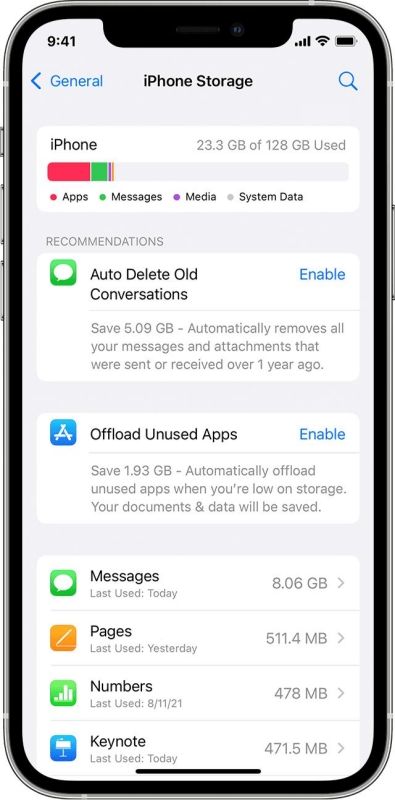
3. Slide aggiornamento bloccato.
Quando è disponibile un aggiornamento iOS compatibile per il tuo iPhone, appare una schermata "Scorri per aggiornare". Tuttavia, a volte questa schermata può rimanere bloccata per vari motivi.
Puoi seguire i seguenti passaggi se riscontri questo problema:
- Prova a forzare il riavvio del tuo iPhone se lo schermo è bloccato o nero.
- Su iPhone 8 e modelli successivi: premi e rilascia il tasto Volume su. Premi e rilascia il tasto Volume giù. Tieni premuto il tasto laterale. Continua a tenere premuto il tasto laterale finché non visualizzi la schermata della modalità di recupero.
- Su iPhone 7 e iPhone 7 Plus: tieni premuti il tasto Volume giù e il tasto Standby/Riattiva. Continua a tenere premuto il tasto Volume giù finché non visualizzi la schermata relativa alla modalità di recupero.
- iPhone 6s e precedenti: tieni premuti il tasto Standby/Riattiva e il tasto Home. Continua a tenere premuto il tasto Home finché non visualizzi la schermata della modalità di recupero.
- Se il riavvio forzato non risolve il problema, prova a ripristinare l'iPhone utilizzando un backup creato in precedenza tramite iTunes o iCloud, quindi prova nuovamente ad eseguire l'aggiornamento.
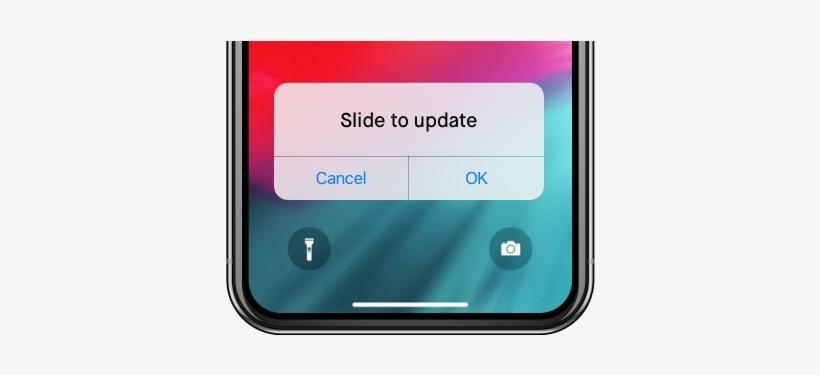
4. L'aggiornamento beta di iOS 17 non viene visualizzato nelle impostazioni
Se non riesci a visualizzare l'aggiornamento beta di iOS 17 nelle impostazioni del tuo iPhone, vai su Impostazioni >> Generale >> Aggiornamenti software e attiva l'interruttore per gli aggiornamenti Beta.
Se, nonostante ciò, l'aggiornamento beta di iOS 17 non viene ancora visualizzato, ti suggerisco di seguire ulteriori passaggi per risolvere il problema.
Step 1: Vai su developer.apple.com e accedi con il tuo ID Apple.
Step 2: Vai alla sezione “Download” e scarica l'aggiornamento beta di iOS 17.
Step 3: Seguire le istruzioni sullo schermo per installare il profilo.
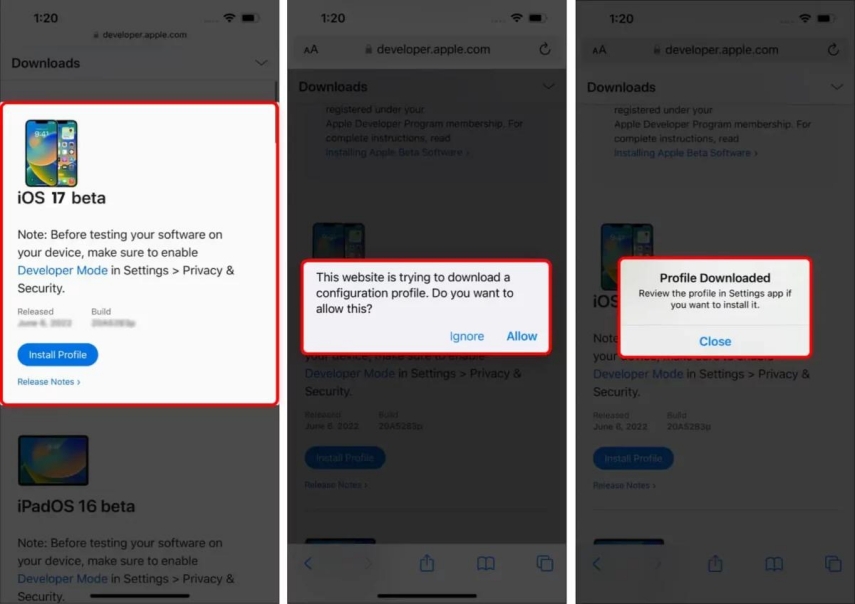
Step 4: Una volta scaricato il profilo, vai su “Impostazioni”, tocca l'opzione “Profilo scaricato” sotto il tuo ID iCloud e installalo sul tuo dispositivo.
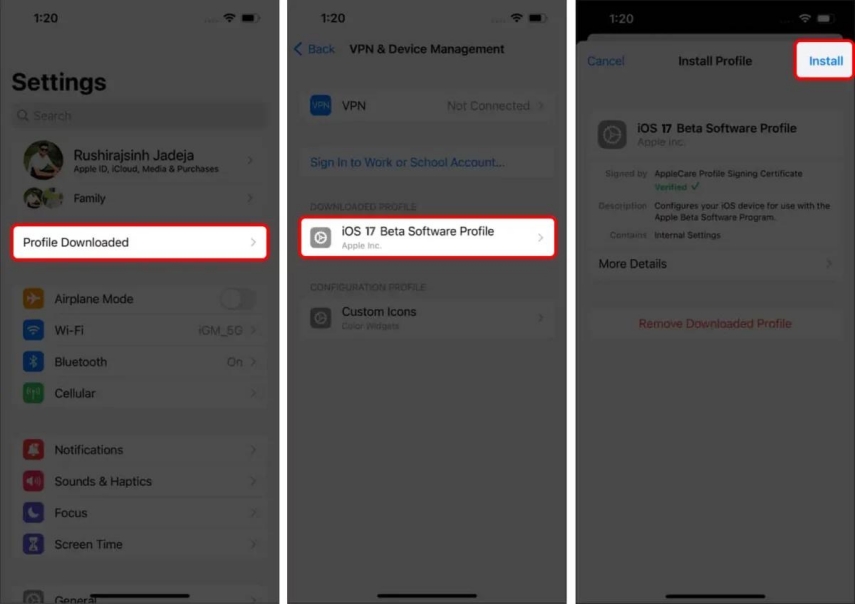
Step 5: Infine, tocca l'opzione di riavvio e la nuova versione beta di iOS 17 verrà installata sul tuo iPhone.
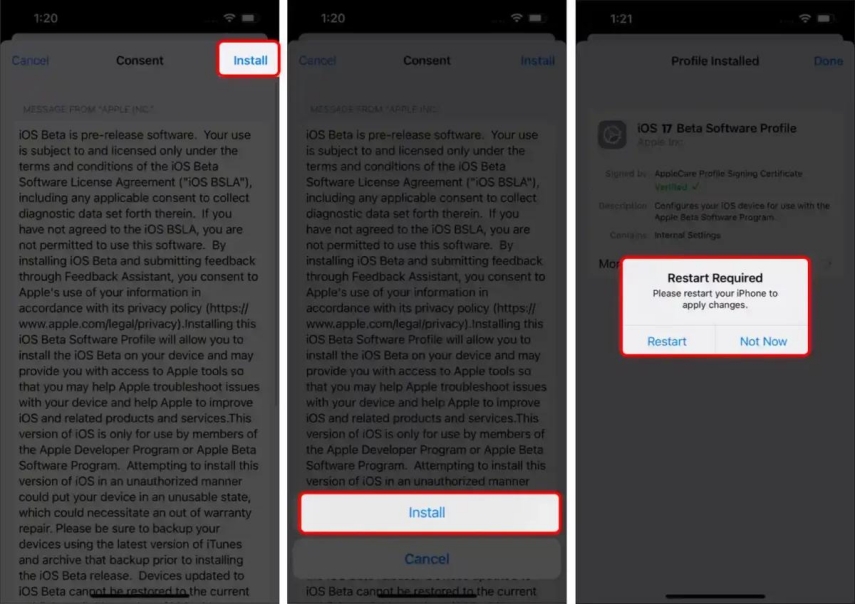
In questo modo, puoi scaricare e installare l'aggiornamento beta iOS 17 sul tuo iPhone. Tuttavia, tieni presente che, essendo una versione beta, la presenza di bug e glitch è inevitabile.
5. iPhone bloccato in modalità di ripristino dopo l'aggiornamento alla beta di iOS 17
Se il tuo iPhone è bloccato in modalità di ripristino dopo l'aggiornamento di iOS 17 Beta, le ragioni di questa spiacevole condizione potrebbero essere diverse. Potrebbe, ad esempio, esserci un problema con i server Apple. Inoltre, una connessione instabile sul tuo iPhone potrebbe aver causato il mancato aggiornamento.
Tuttavia, qualsiasi sia la ragione per cui il tuo iPhone si trova in modalità di recupero, puoi utilizzare la funzione inclusa in Tenorshare ReiBoot per Entrare/Uscire dalla modalità di ripristino in un clic.
Parte 3: Caratteristiche iOS 17 | Suggerimenti e trucchi che dovresti conoscere
È passato diverso tempo dal rilascio di iOS 17. Per cui, potresti già avere familiarità con la maggior parte delle nuove funzioni. Tuttavia, in questa sezione dell’articolo, ti mostreremo più nel dettaglio alcune funzionalità secondarie ma altrettanto interessanti.
1. Timer multipli
Nell'app Orologio, ora puoi impostare più timer contemporaneamente anziché uno solo. Questa funzione non era disponibile nelle versioni precedenti di iOS, ma con iOS 17 puoi monitorare e impostare più timer per diverse persone o attività.
2. Trova il mio Apple Watch
Ti è mai capitato di cercare il tuo Apple Watch per ore solo per scoprire che era sul divano? Beh, con iOS 17, puoi individuarlo subito grazie all'opzione "Trova il mio Apple Watch" disponibile nel Centro di controllo.
Per abilitare questa opzione, vai su Impostazioni >> Centro di controllo >> aggiungi "Trova il mio Apple Watch".
3. Ricerca visiva nelle immagini
Mentre sfogli le tue immagini, puoi toccare l'opzione "Ricerca visiva" nella parte inferiore dello schermo per ottenere ulteriori dettagli sull'oggetto presente nell'immagine. In una foto hai notato un quadro interessante? Con la ricerca visiva potrai trovare tutte le informazioni sul web.
4. Elimina i messaggi OTP indesiderati
iOS 17 introduce una nuova funzionalità che ti consente di eliminare e-mail o messaggi di testo indesiderati relativi a codici di verifica OTP.
Per abilitare questa funzione, vai su Impostazioni >> Password >> Opzioni password >> attiva "Pulizia automatica".
Attivando questa funzione, potrai liberarti di eventuali messaggi indesiderati, in particolare quelli contenenti codici OTP e codici di sicurezza che vengono inviati dalle applicazioni per scopi di verifica e sicurezza. Ovviamente, saranno rimossi solo codici OTP fake.
5. Modifica l'anteprima del contatto in chiamata
Essenzialmente puoi personalizzare le informazioni, incluso l’immagine, dei contatti che ti chiamano.
Vai su Contatti >> apri la scheda del contatto desiderato >> tocca "Modifica" >> tocca nuovamente "Modifica" sotto l'immagine del profilo >> scorri verso sinistra o destra per modificare o creare un'anteprima personalizzata della scheda del contatto.
Suggerimenti bonus: Come eseguire il downgrade di iOS 17 Beta a iOS 16 senza perdita di dati
Se hai aggiornato iPhone a iOS 17 Beta, ma i troppi bug non ti permettono di godere pienamente delle nuove funzionalità e stai pensando di tornare a iOS 16 (o versione precedente) il downgrade è la sola soluzione disponibile.
Tenorshare ReiBoot, oltre ad offrire la riparazione dei bug e l'accesso/uscita dalla modalità di ripristino, fornisce anche la possibilità di eseguire l'aggiornamento e il downgrade di iOS 17 su iPhone senza perdere i dati.
Nota. Prima di aggiornare a iOS 17, puoi eseguire un backup con iTunes, iCloud o selettivamente con iCareFone Transfer
Ecco come eseguire il downgrade da iOS 17 beta a iOS 16:
Preparazione: È importante tenere presente che il ripristino di un backup di iOS 17 Beta su iOS 16 o versioni precedenti non è supportato. Per cui, se non hai eseguito un backup del tuo iPhone prima di aggiornarlo alla versione beta di iOS 17, dovrai ripristinare l'iPhone come nuovo.
- Scarica, installa e avvia Tenorshare ReiBoot su Windows o macOS.
- Collega al computer l’iPhone con iOS 17 beta. Quindi cliccare su [iOS Upgrade/Downgrade].
- Seleziona la scheda “Downgrade” e cliccare sul pulsante [Downgrade].
- Scarica il Pacchetto Firmware necessario al Downgrade.
- Se non riesci a scaricare il firmware, premi su "clicca qui" per scaricarlo tramite il browser.
- Se hai già un firmware sul computer, fai clic su "importa firmware locale" per importare manualmente il firmware.
- Avvia il downgrade Profondo.
- Downgrade di iOS 17 Beta avviato.
Nota. Se richiesto, concedi le autorizzazioni necessarie per associare l’iPhone al PC.

ReiBoot rileverà automaticamente il tuo iPhone con iOS 17 beta e visualizzerà il firmware iOS compatibile, solitamente la versione precedente (iOS 16.4.1). Fai clic su [Download] per scaricarlo.

Una volta scaricato (o importato) il pacchetto firmware sul tuo computer, puoi fare clic su [Initiating Downgrade] per eseguire il downgrade di iOS.

Il programma avvierà il downgrade di iOS, non scollegare il dispositivo durante il processo.

Al termine del downgrade riceverai un messaggio sullo schermo. Perfetto, ora il tuo iPhone con la beta di iOS 17 è tornato alla versione precedente e stabile di iOS.

Domande frequenti su iOS 17 Beta
D1: Quali sono le differenze tra iOS 17 e iOS 16?
iOS 17 migliora le già ottime funzionalità introdotte con iOS 16, come Lockscreen, i messaggi, la condivisione su iCloud e soprattutto la privacy. Con iOS 17 Apple ha ridisegnato il centro di controllo rendendolo più reattivo. È stata migliorata la funzione di Airdrop. FaceTime può esse utilizzato su Apple TV.
Migliorata l’app salute, le Mappe e il supporto a CarPlay. Inoltre, è stata introdotta l’applicazione Journal, una sorta di diario che tiene traccia di tutte le tue attività giornaliere. Insomma, le differenze con iOS 16 non sono rivoluzionarie, ma sono comunque importanti.
D2: Come posso verificare la presenza di bug nella versione beta di iOS 17 sul mio iPhone?
Uno dei modi più semplici per verificare la presenza di bug sulla beta di iOS 17 è abilitare la dissolvenza incrociata. Vai su Impostazioni >> Musica >> abilita Dissolvenza incrociata. Se il bug è presente, non potrai più accedere alle impostazioni. Questo è un problema noto che verrà risolto nel prossimo aggiornamento.
D3: iOS 17 beta è stabile e sicura?
iOS 17 beta è generalmente stabile e sicura da utilizzare, ma potrebbe presentare alcuni bug e problemi minori che, seppur non sono dannosi per la sicurezza o la privacy del tuo iPhone, possono rendere frustrante l’utilizzo dello smartphone.
D4: Posso eseguire il downgrade a iOS 16?
Sì, è possibile eseguire il downgrade da iOS 17 beta a iOS 16 . Per farlo in modo sicuro e veloce, puoi utilizzare strumenti come Tenorshare ReiBoot.
Conclusioni
In sintesi, la beta di iOS 17 introduce diversi miglioramenti rispetto a iOS 16, per cui se vuoi provarla in anteprima, scarica il profilo sviluppatore. Tuttavia, tieni presente che, come ogni versione beta, presenta vari bug e glitch. Se sei uno sviluppatore, probabilmente sei abituato a gestirli senza problemi. Se invece, sei un utente comune (insoddisfatto) che ha voluto sperimentare in anteprima le funzioni di iOS 17, ti consigliamo di provare a risolvere i bug utilizzando Tenorshare ReiBoot. Nel caso in cui, i problemi fossero particolarmente gravi, potresti valutare di eseguire il downgrade da iOS 17 Beta a iOS 16, sempre utilizzando ReiBoot per iOS.
Esprimi la tua opinione
Esprimi la tua opinione
Crea il tuo commento per Tenorshare articoli
- Tenorshare 4uKey supporta come rimuovere la password per il tempo di utilizzo schermo iPhone o iPad senza perdita di dati.
- Novità Tenorshare: iAnyGo - Cambia la posizione GPS su iPhone/iPad/Android con un solo clic.
- Tenorshare 4MeKey: Rimuovere il blocco di attivazione di iCloud senza password/Apple ID.[Supporto iOS 16.7].

ReiBoot for iOS
No.1 Software Gratis Per la Riparazione & il Recupero del Sistema iOS
Riparazione Facile & Veloce







